क्या आप यह सीखना चाहेंगे कि सक्रिय निर्देशिका में बिटलॉकर रिकवरी कुंजी तक पहुंच कैसे प्राप्त करें? इस ट्यूटोरियल में, हम आपको दिखाने जा रहे हैं कि उपयोगकर्ताओं के एक समूह को सक्रिय निर्देशिका पर बिटलॉकर रिकवरी कुंजी पढ़ने की अनुमति कैसे दी जाती है।
• Windows 2012 R2
• Windows 2016
• Windows 2019
• Windows 10
• Windows 7
उपकरण सूची
निम्नलिखित अनुभाग इस ट्यूटोरियल बनाने के लिए उपयोग किए जाने वाले उपकरणों की सूची प्रस्तुत करता है।
एक अमेज़न एसोसिएट के रूप में, मैं खरीद योग्यता से कमाते हैं ।
विंडोज संबंधित ट्यूटोरियल:
इस पृष्ठ पर, हम विंडोज से संबंधित ट्यूटोरियल की एक सूची के लिए त्वरित पहुंच प्रदान करते हैं।
ट्यूटोरियल विंडोज - बिटलॉकर रिकवरी कुंजी के लिए प्रतिनिधि का उपयोग
नाम आवेदन खोलें: सक्रिय निर्देशिका उपयोगकर्ता और कंप्यूटर।

एक नया समूह बनाएं।

वांछित संगठनात्मक इकाई पर सही क्लिक करें।
इसके लिए रयोजित नियंत्रण का विकल्प चुनें।

वांछित समूह का चयन करें।

कस्टम टास्क बनाने का विकल्प चुनें।

केवल नाम की वस्तु का चयन करें: MSFVE-RECOVERYINFORMATION।
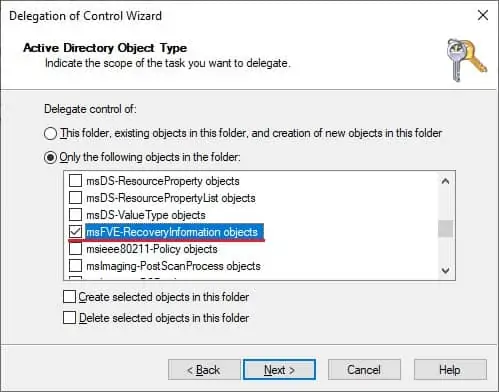
पूर्ण नियंत्रण अनुमति का चयन करें।

कॉन्फिग्रेशन खत्म करने के लिए नेक्स्ट बटन पर क्लिक करें।
हमारे उदाहरण में, MY-ADMIN नाम के समूह के सदस्य टेस्ट नाम की संगठनात्मक इकाई के अंदर संग्रहीत बिटलॉकर रिकवरी कुंजी तक पहुंचने में सक्षम होंगे।
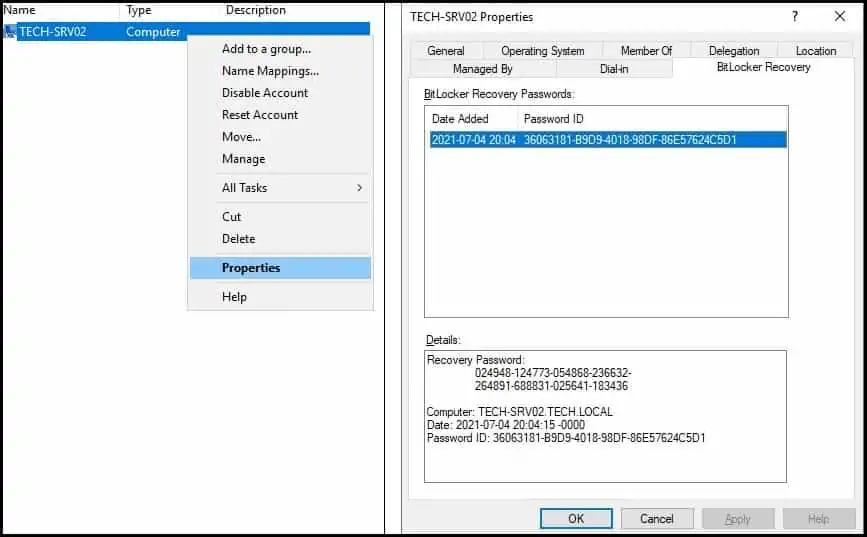
आप अन्य संगठनात्मक इकाइयों में बिटलॉकर रिकवरी कुंजी नहीं देख पाएंगे।
बधाइयाँ! आप सक्रिय निर्देशिका में बिटलॉकर रिकवरी कुंजी तक पहुंचने की अनुमति देने में सक्षम हैं।
